一、EG21简介
EG21是用于EMCP物联网云平台连接下位设备所用的4G全网通网关,设计完全满足工业级标准和工业用户的需求,采用高性能的工业级ARM处理器+4G通信模组,通过软件多级检测和硬件多重保护机制来提高设备稳定性。EG21可以通过4G/2G/WIFI网络连接EMCP物联网云平台。具备隔离防护,EMC防护等多项保护设计,适合于恶劣的工业现场。
EG21支持西门子、三菱、欧姆龙、施耐德、台达和 MODBUS 系列PLC等主流协议解析,实现PLC远程数据监控,PLC远程编程,PLC远程调试,PLC程序远程上下载,PLC远程控制等功能。当设备出现异常(数据、通讯等异常),EG21会通过多种方式给用户发送报警信息(微信、APP、短信、电话等)。用户通过平台可以远程配置EG21各项参数,简单易用,轻松创建可靠的数据通信网络。

二、产品特点
※ 采用高性能工业级ARM9处理器和4G通信模块。
※ 支持4G/ WIFI网络自动切换。当有多个网络可供上网时,优先使用WIFI上网。
※ 具备通信隔离和端口防护,特别适合于工业现场的应用。
※ 宽电源输入(DC 9~30V),电源接口内置反相保护和过压保护。
※ WDT看门狗设计,保证系统稳定。
※ 采用完备的防掉线机制,保证数据终端永远在线 ,上电即可进入数据传输状态。
※ 支持标准工业主流PLC通讯协议,RS485/网口,支持同时连接下位机设备进行通讯。
※ 支持PLC程序远程调试、下载功能。
※ 支持防拆机功能。
※ 提供边缘节点数据优化、实时响应、快速连接、智能应用,有效分担云计算资源负荷。
※ 支持对网关的远程配置、远程程序在线升级功能。
※ 内嵌私有加密通讯协议栈,实现设备与云平台的安全无缝对接。
※ 网关支持对历史数据本地存储,实现断点续传功能。
三、规格参数
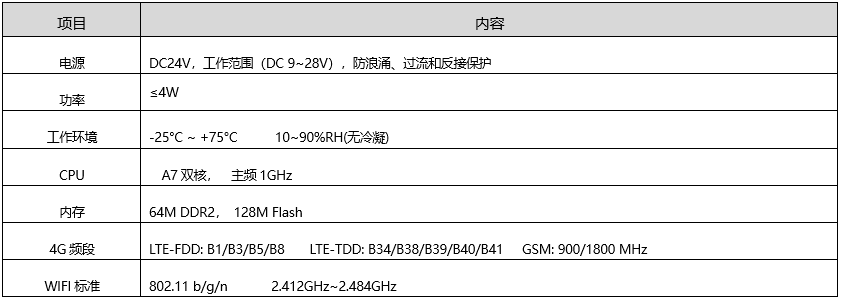
四、型号说明
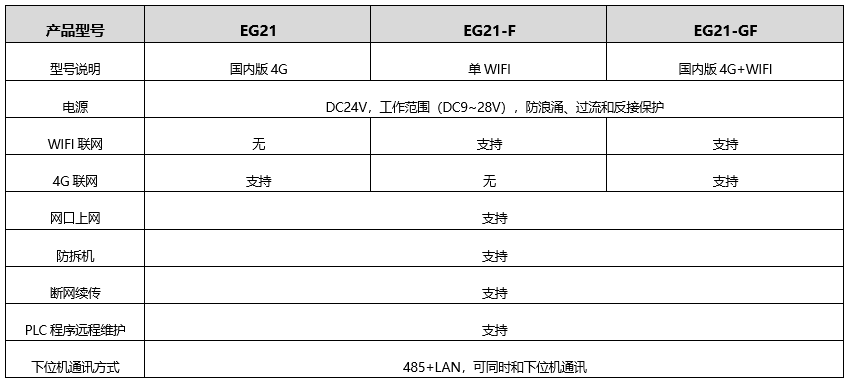
※如何判断网关是否支持WIFI或4G?
方法一、根据产品型号来判断
在网关概况栏中,硬件型号有所区别,型号说明见上方表格。
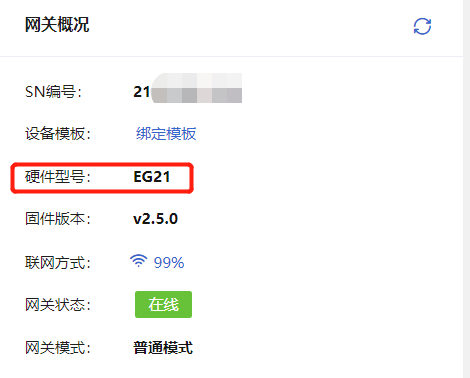
方法二、根据天线类型来判断
在包装盒中,会配有和该型号网关匹配的天线。
4G天线棒为“1个圈+粗环”,WIFI天线棒为“2个圈”。
方法三、根据网关天线头来判断
网关有2个天线头为WIFI+4G版,只有4G天线头为4G版,只有WIFI天线头为WIFI版。

方法四、根据平台“联网信息查询”按钮来判断
点击“网关概况”中的“联网信息查询”按钮,即可查看支持的联网方式。有“移动数据”栏说明支持4G联网,有“WLAN”说明支持WIFI联网。如下图。
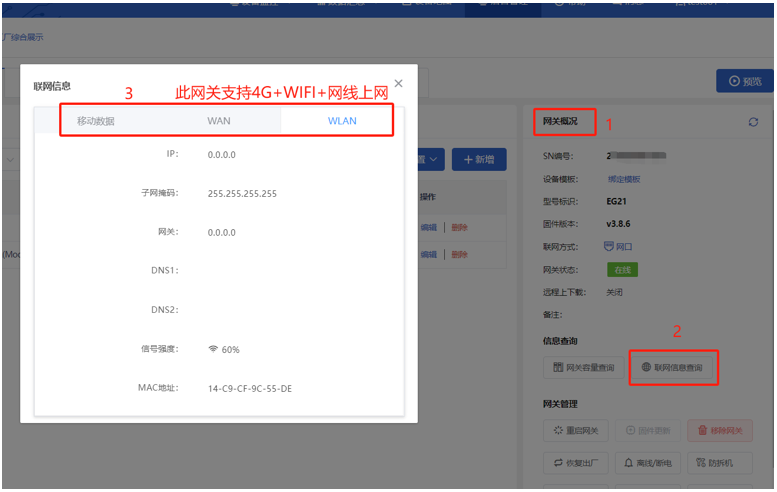
五、接口类型

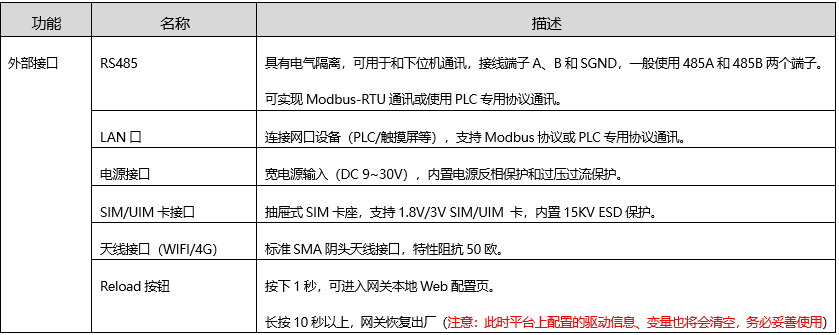
六、指示灯定义
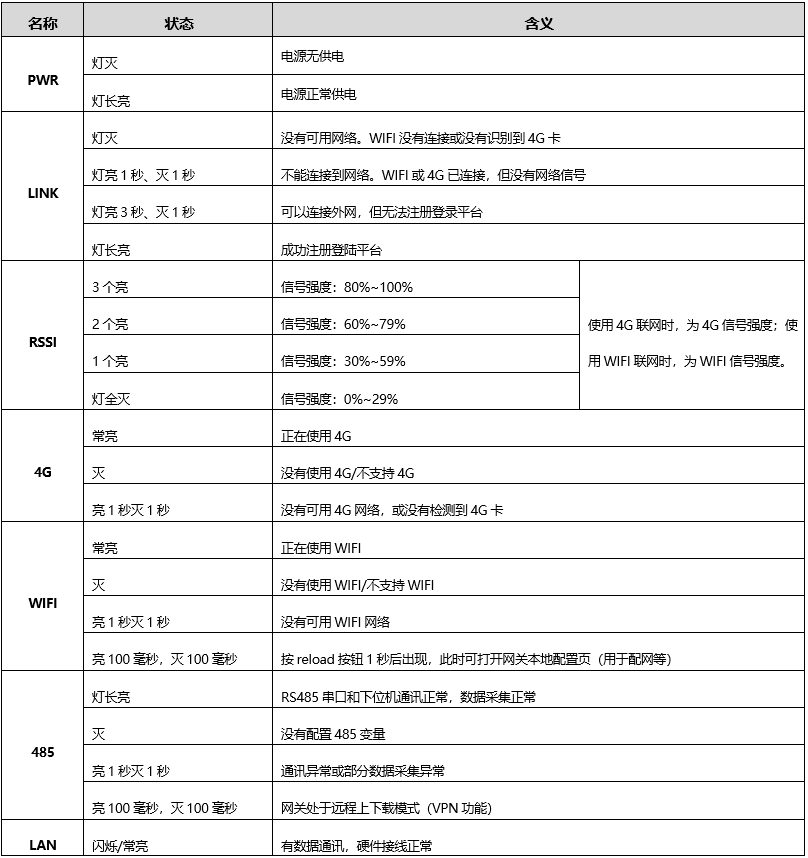
七、注意事项
1.将直流12V或24V电源按定义连接到EG21的电源接线端子(V+/V-),注意电源的正负极。请确保此电源为优质开关电源,且有足够的供电功率。
2.不要使用在有水、化学液体飞溅、腐蚀性气体、环境潮湿和有凝露的地方。
3.将随机配带的天线安装到EG21的天线接头,吸盘天线放置在空旷处。请勿放置在机柜内部。
4.如天线放置在空旷的室外请采取有效的防雷措施。
5.EG21所安装区域的信号强度要大于50%,否则无法保证稳定可靠的通讯。具体安装方式说明见下方图片“如何正确安装天线”。
6.使用WIFI联网需要正确安装WIFI天线,4G联网需要正确安装4G天线。
7.可直接通过EMCP物联网云平台后台管理进行EG21的各项配置。
8.在执行PLC远程下载程序或调试时,会关闭数据采集。PLC下载/调试结束会自动恢复。
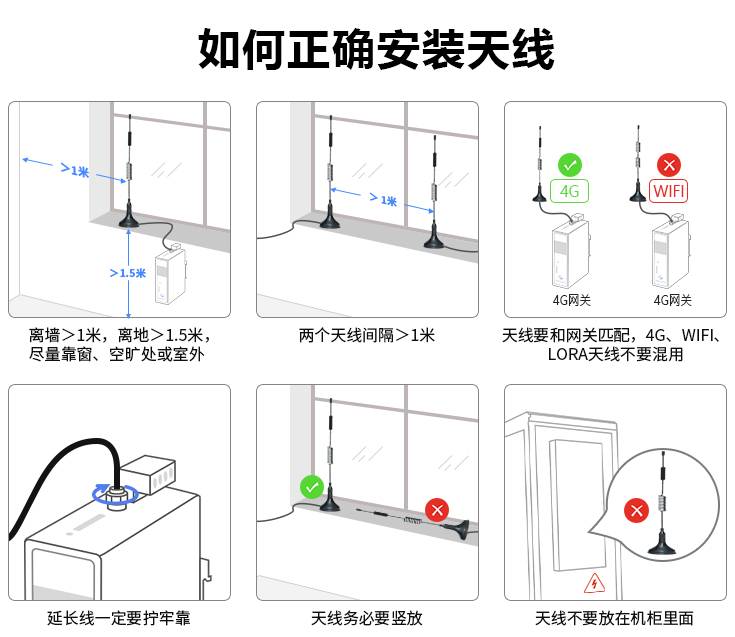
八、安装方式
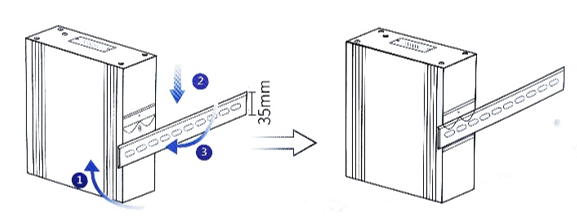
网关安装如下步骤:
第一步,将网关倾斜让卡扣的顶部卡入到导轨中(注意:弹簧要露在导轨外面)。
第二步,摆正网关,用力下压(弹簧会产生形变)。
第三步,底部用力往导轨方向推,使卡扣的底部卡入导轨中。
网关取下方式:应先下压网关,然后底部向外部拉使卡扣底部脱离导轨,然后轻松上提即可将网关从导轨上取出。
九、外形/安装尺寸图

十、随机配件

十一、WIFI配网
EG21网关支持4G、WIFI和网口联网的方式登录平台,同时支持本地配置。在本地配置中可修改固定IP上网,下文对这部分进行说明。
EG21所有版本均支持网口上网,将网关升级到3.8.X版本以上。
当使用4G联网时,需要使用物联卡或手机卡。由于政策要求,客户自备的物联卡(或VPN专卡)可能需要联系运营商添加白名单(由我司出厂配的卡已经添加好白名单)。
IP白名单如下:
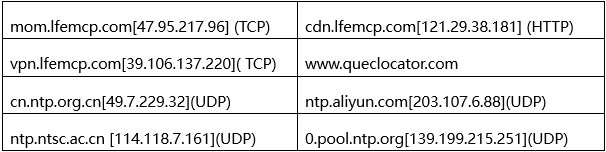
※配置WIFI连网
当现场可以使用WIFI联网时,需要进行WIFI联网设置,如不需要使用WIFI,可以不配。
EG21有支持WIFI联网的型号(EG21-F/EG21-GF),在使用WIFI联网时需要先进行配网。
配网有两种方式可供选择,手机配网和电脑配网,任选其一即可。
电脑配网
步骤一:使用网线将电脑网口和EG21的LAN口连接起来,网关正常上电。
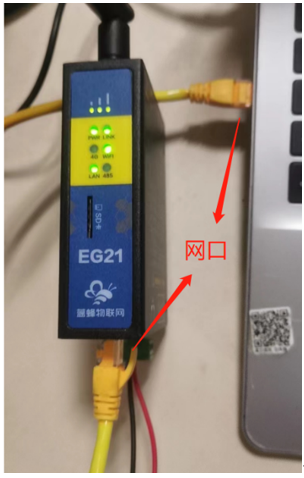
步骤二:修改电脑网口参数,改为192.168.88.x网段,例如192.168.88.111。
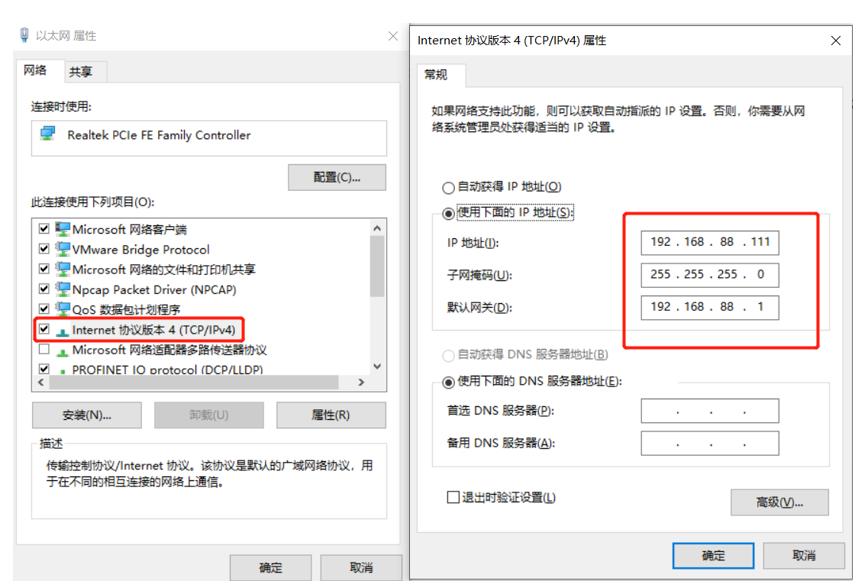
步骤三:上电30秒后,按Reload按钮1秒松开,此时可看到EG21面板WIFI灯快速闪烁。
步骤四:打开电脑浏览器,输入网址:192.168.88.99,进入配置界面。
步骤五:在右侧菜单栏中选择【WIFI配置】,并输入需要连接的WIFI名称和密码。
步骤六:点击保存,网关自动重启。修改完毕。
※ 手机配网
步骤一:网关正常上电。
步骤二:上电30秒后,按Reload按钮1秒松开,此时可看到EG21面板WIFI灯快速闪烁。
步骤三:手机连接网关的无线AP。AP名称为“EG-序列号”,密码为12345678。
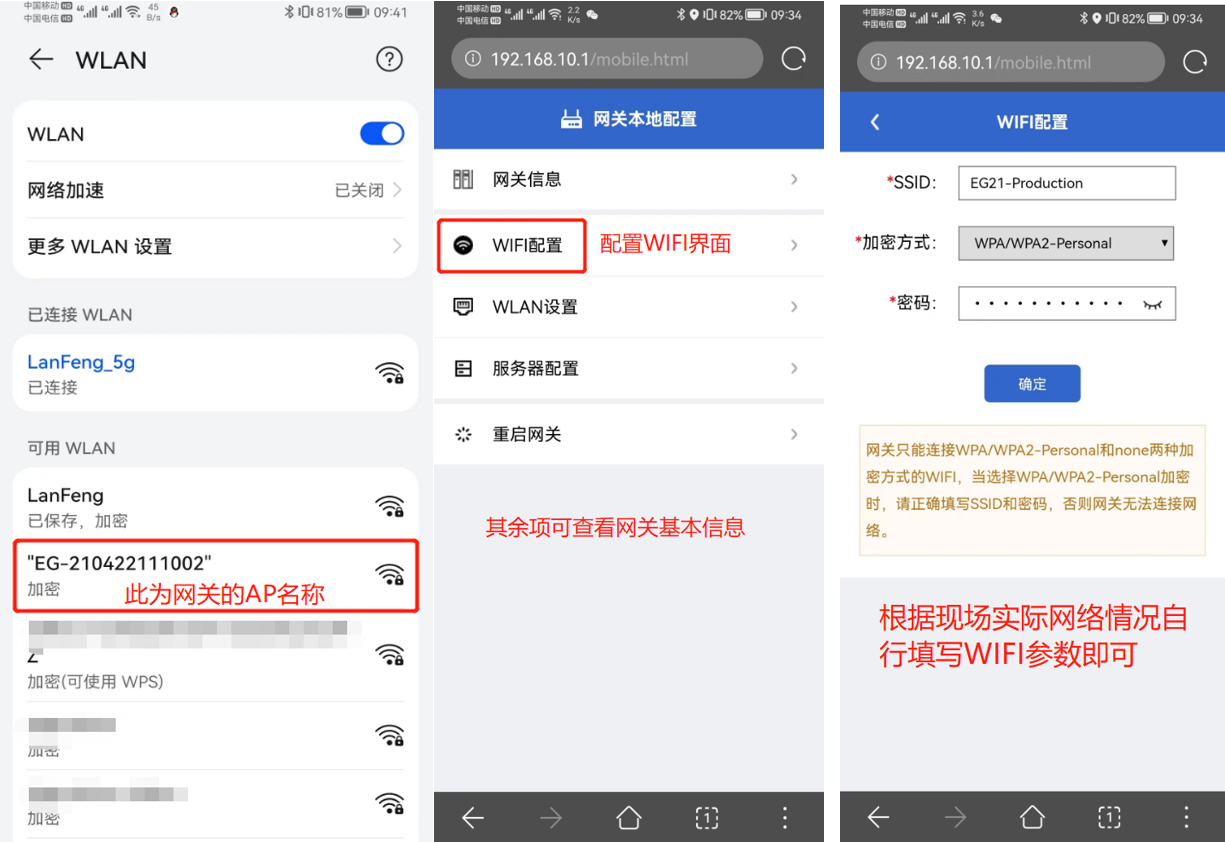
步骤四:打开任意浏览器,输入网址:192.168.10.1。部分手机需要关闭手机数据流量。
步骤五:在打开界面中即可设置需要连接的WIFI信息。
步骤六:点击确定保存,网关自动重启。修改完毕。
※如何修改固定IP,使用LAN口联网
一般情况下,LAN默认为自动获取(DHCP),插上网线就能正常联网。
使用网口上网和WIFI都可以修改为固定IP,选择“手动获取”,即可填写相应信息。
点击“WAN设置”,此处为使用LAN上网的固定IP设置。
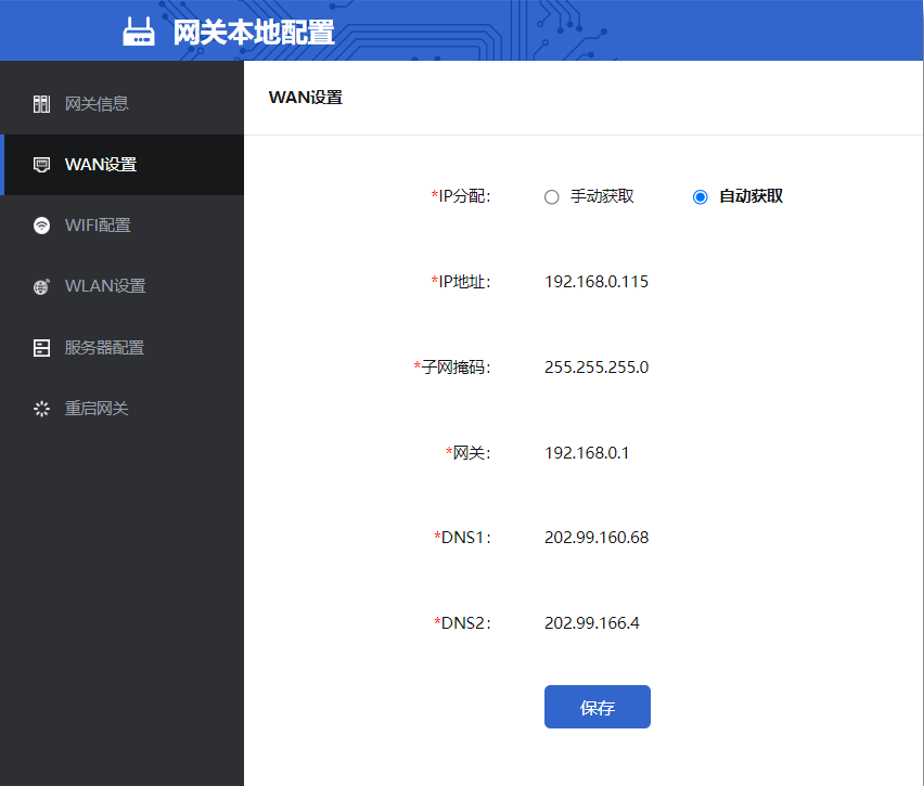
点击“WLAN配置”,此处为WIFI上网的固定IP设置。
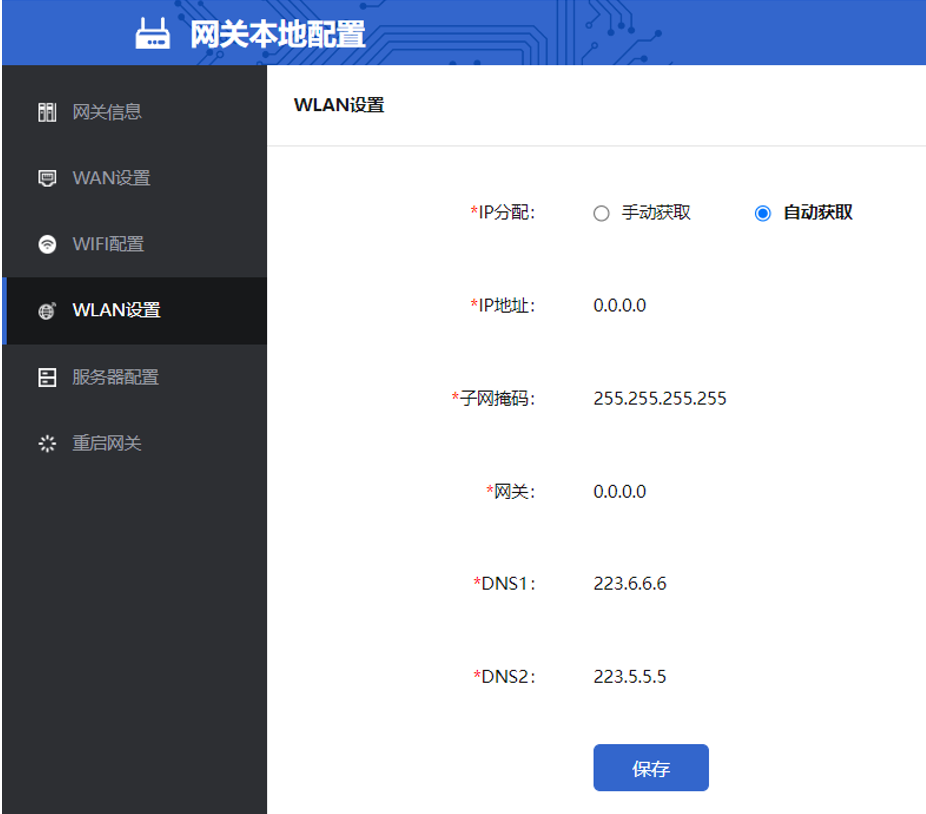
注意:
1、DNS配置建议和路由器配置相同。如果不知道当前连接的网络DNS是多少,可以用电脑连接同一根网线或同一个路由器联网,在网络连接状态→详细信息中可以查看。
2、如果发现主路由器中没有填写DNS,但电脑能上网,是由于电脑缓存了部分网址和IP映射关系。一般情况下,不填写DNS只能用IP地址来上网。
3、如果确实不知道DNS是多少,可以后方链接进行查看,根据需求自行选择。https://dnsdaquan.com/
十二、快速入门
五步创建设备
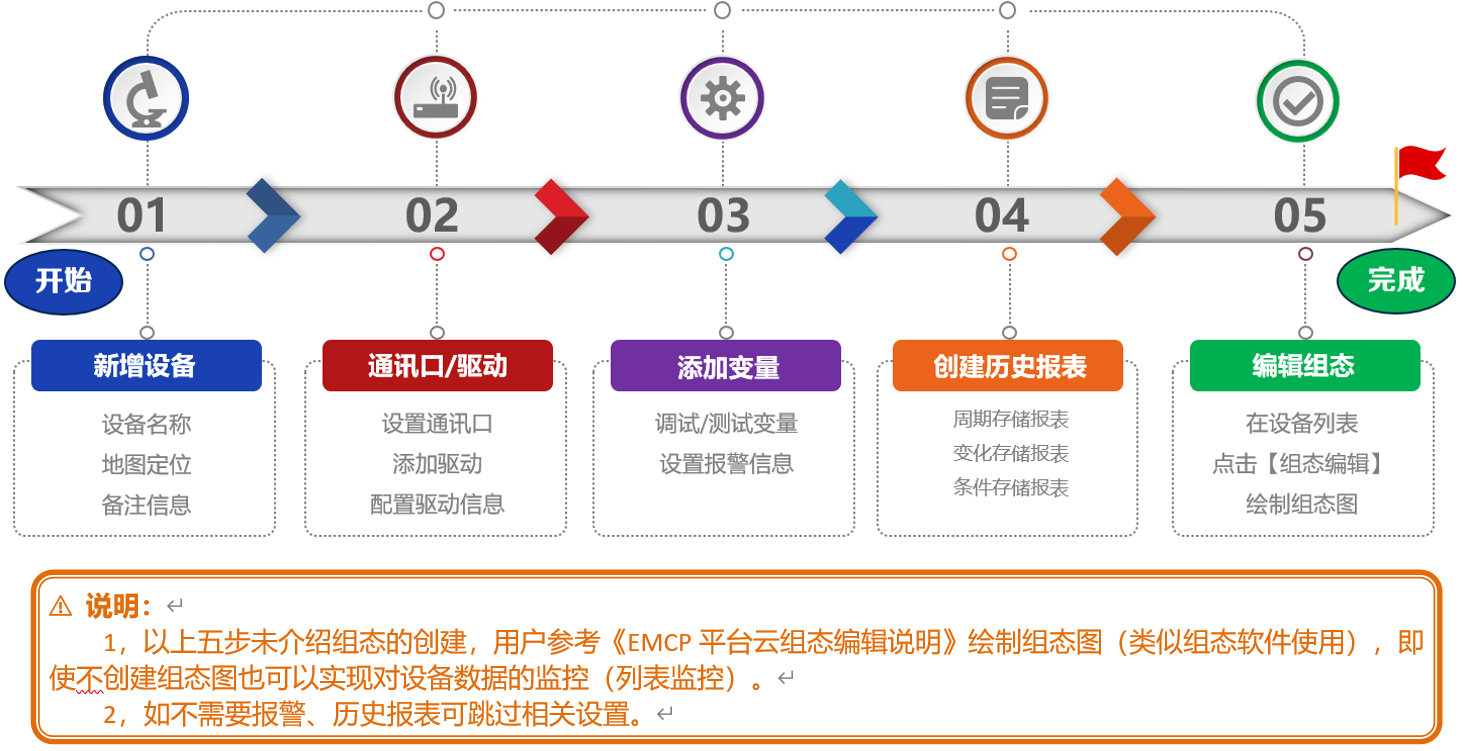
开始/准备;
连接设备(PLC/仪表/控制器)到网关对应接口,打开浏览器(请使用高于IE9内核版本的浏览器打开,建议使用谷歌浏览器)输入www.lfemcp.com网址,凭EMCP管理账号登录平台(账号可自行注册)。然后依次打开 “后台管理 ➔设备中心➔ EG设备管理”中【新增】创建设备。
创建好设备,我们可以点击【设备监控】➔【EG设备】返回前台查看所创建的设备。后台方便我们更清晰的编辑和查看设备。(也便于设备授权的权限控制)
第一步:新建设备-填写设备基本信息
点击【后台管理】→【设备管理】→【新增】,填写设备信息。
“设备名称”:自定义。注意同一账号不允许出现相同的设备名称。
“详细地址”:点击“地图”在地图弹出中,找到所标注的地点,鼠标单击选中选中确认即可。
“经纬度” :地图标点后,自动生成。
“备注” :可自定义增加对设备的描述,方便日后的管理。
“是否分享”:可根据需求自行选择。开启后可以凭二维码或网址直接访问该设备前台查看设备数据。同时可根据自己的需求选择是否设置分享密码。
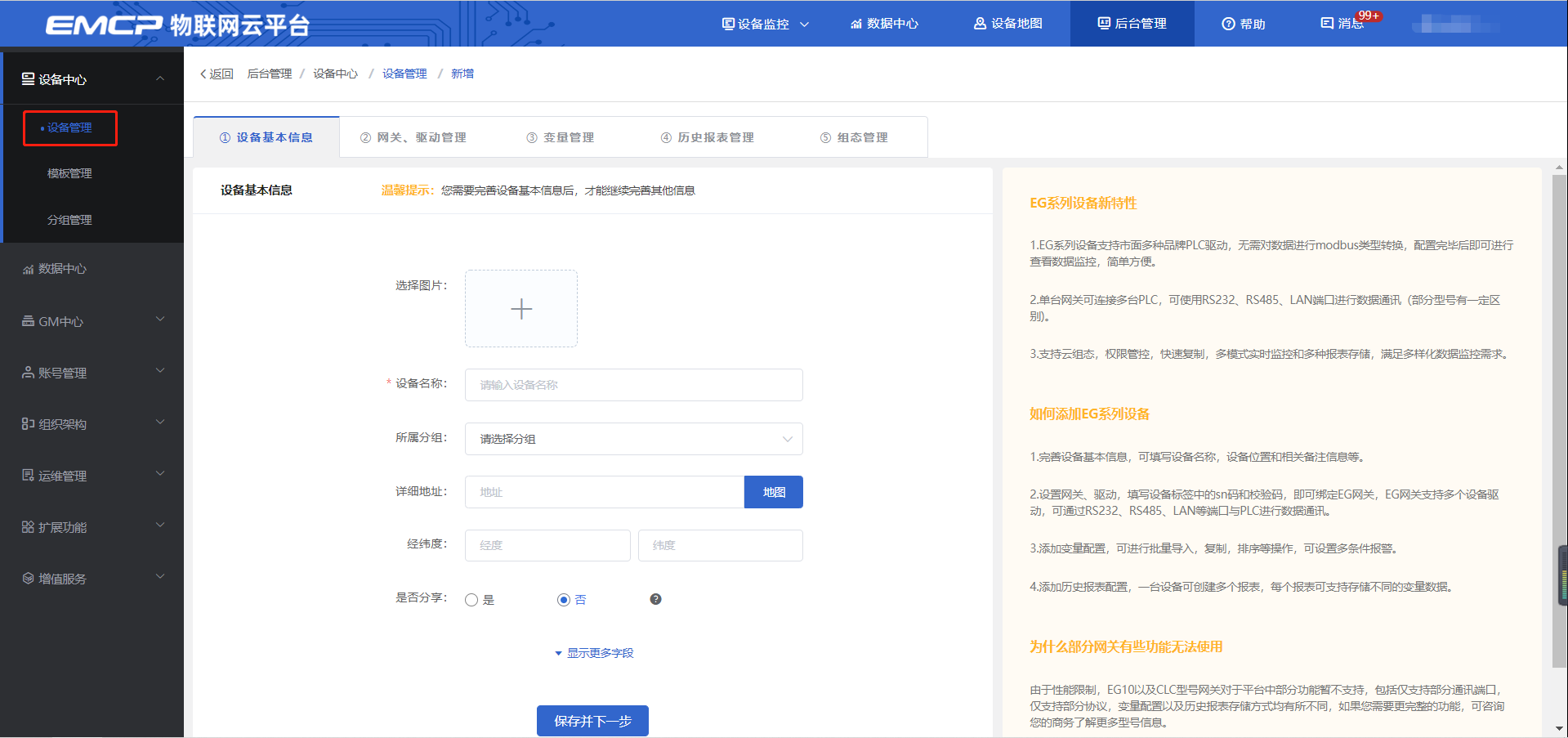
第二步:网关、仪表管理;
①添加网关。(通过网关机身上的SN码(12位数字)、验证码(6位字母)添加网关)
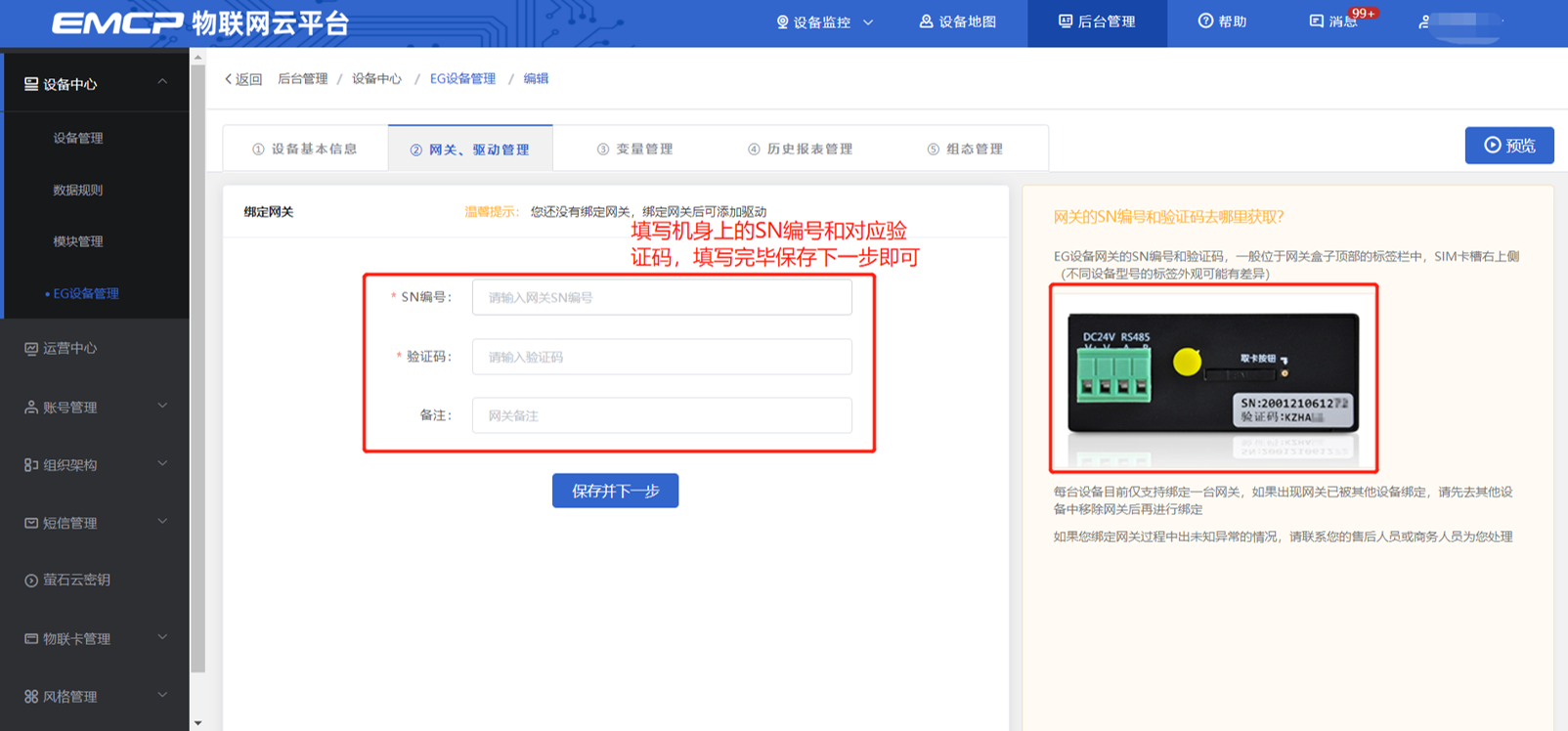
②
修改串口/网口参数。(此参数要和所连接的设备参数对应)
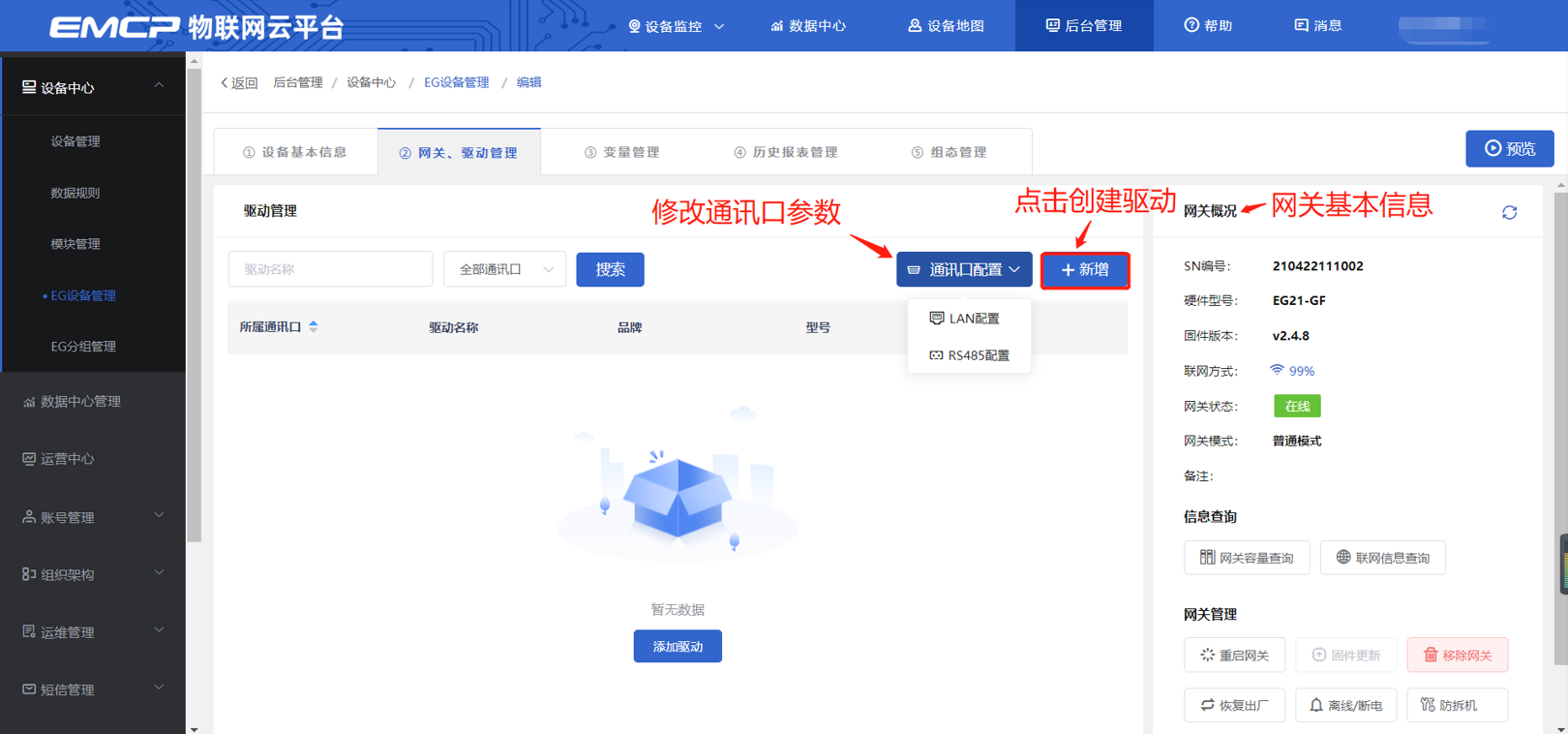
③
添加驱动,配置驱动信息。(驱动信息要和所连接的设备对应)
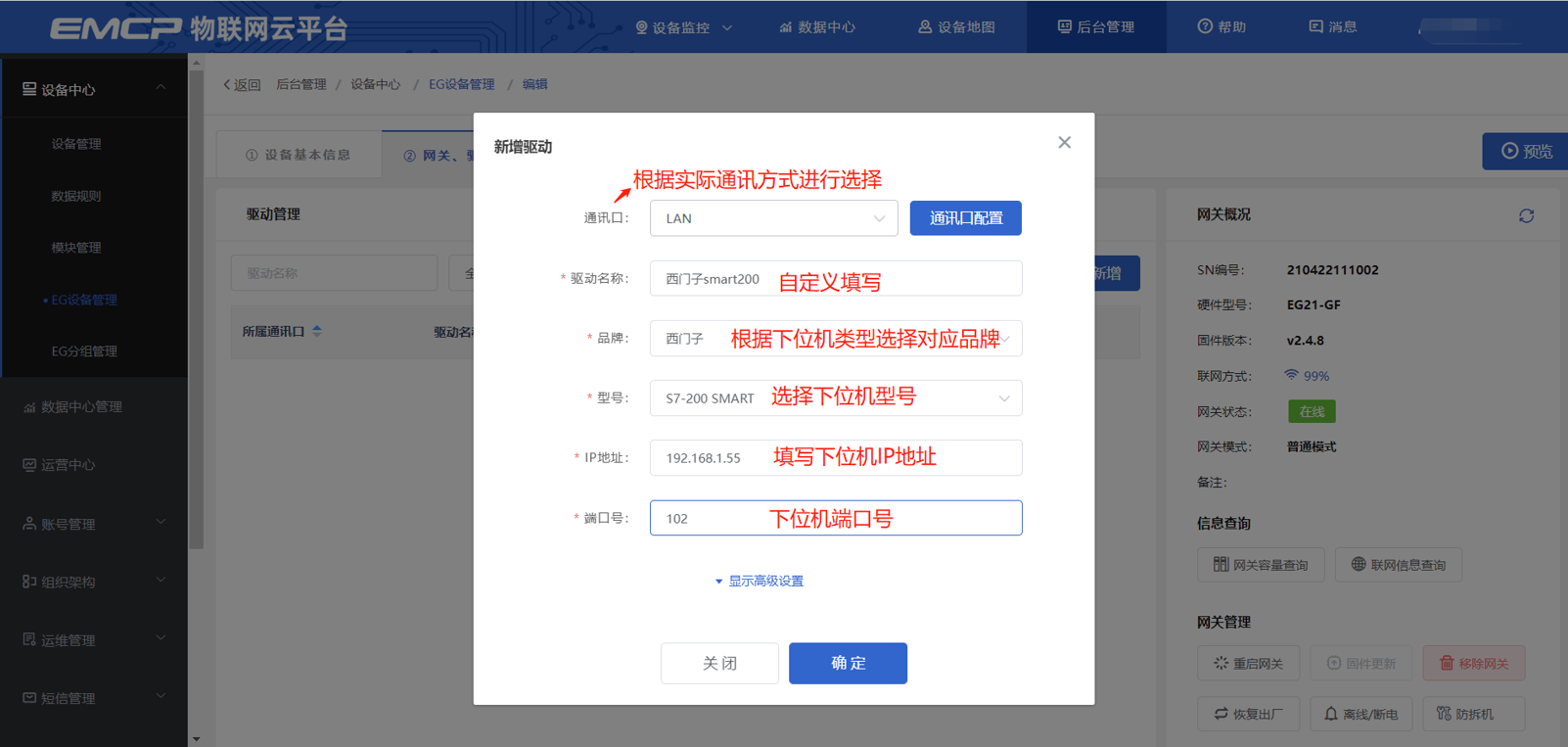
第三步:添加变量;
通过第二步所创建的驱动增加变量,主要设置“变量名称”、“寄存器地址”、“寄存器类型”、“数据类型”、“读写方式”。其他可保持默认或根据需要设置。“状态列表”、“数值运算”、“备注”非常用可不用管。
创建好变量后,我们可以使用【调试】按钮,测试所创建的变量传过来的数值是否正确,如果不正确修改驱动或者变量设置。
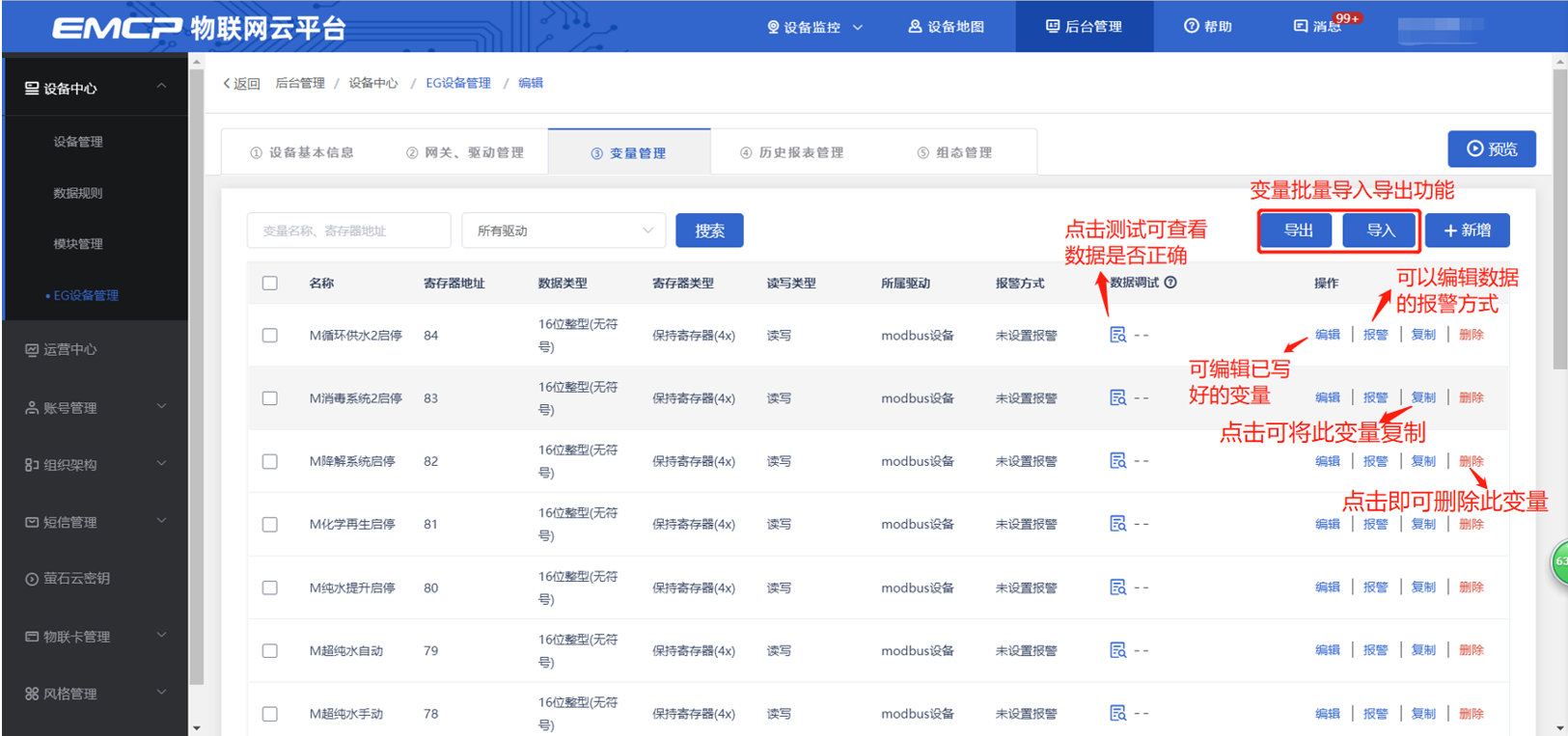
可以根据需要给变量设置报警。当产生报警时,会在电脑网页端进行报警展示,在手机APP和微信进行报警推送。
设置步骤:点击【④报警管理】→【新增】→填写报警信息与条件→【确定】。如下图所示:
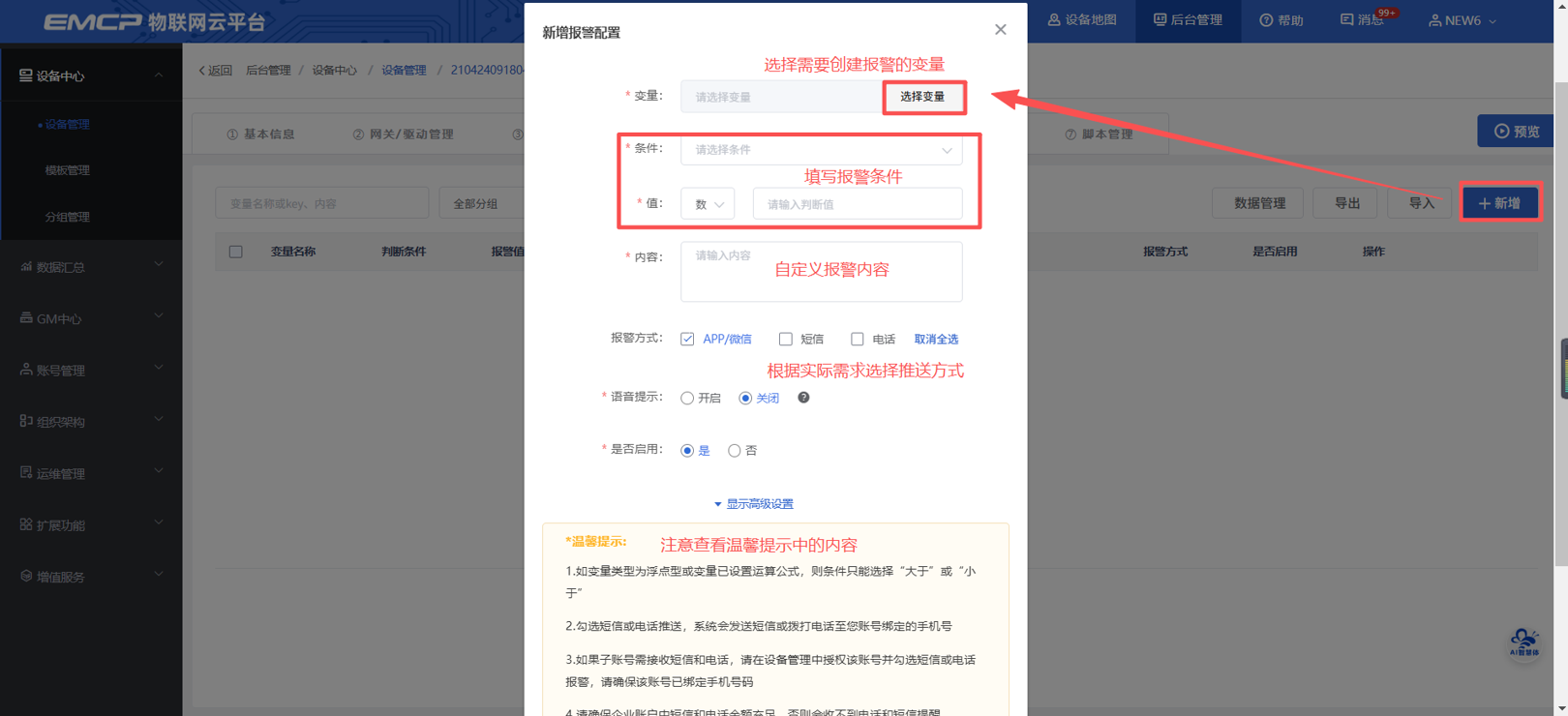
第四步:添加历史报表
这里我们可以根据需要创建多种类型的数据报表,EG21作为边缘计算网关,会将报表在本地存储一份,定期同步到平台,即使出现网络中断也可以保证历史数据的连续性、准确性(断点续传)。
周期存储:按照固定时间间隔,定时对数据存储记录。
条件存储:当某一变量到达一定条件,对部分数据进行“间隔存储”或“单次存储”。
变化存储:当某一变量变化超出一定范围后(高低限),对部分数据进行单词记录(如:某一数据报警后对关联数据进行记录)。
表达式存储:当满足设定的表达式时,对部分数据进行单次记录,表达式可自定义,支持“与”“或”“非”等逻辑编辑。
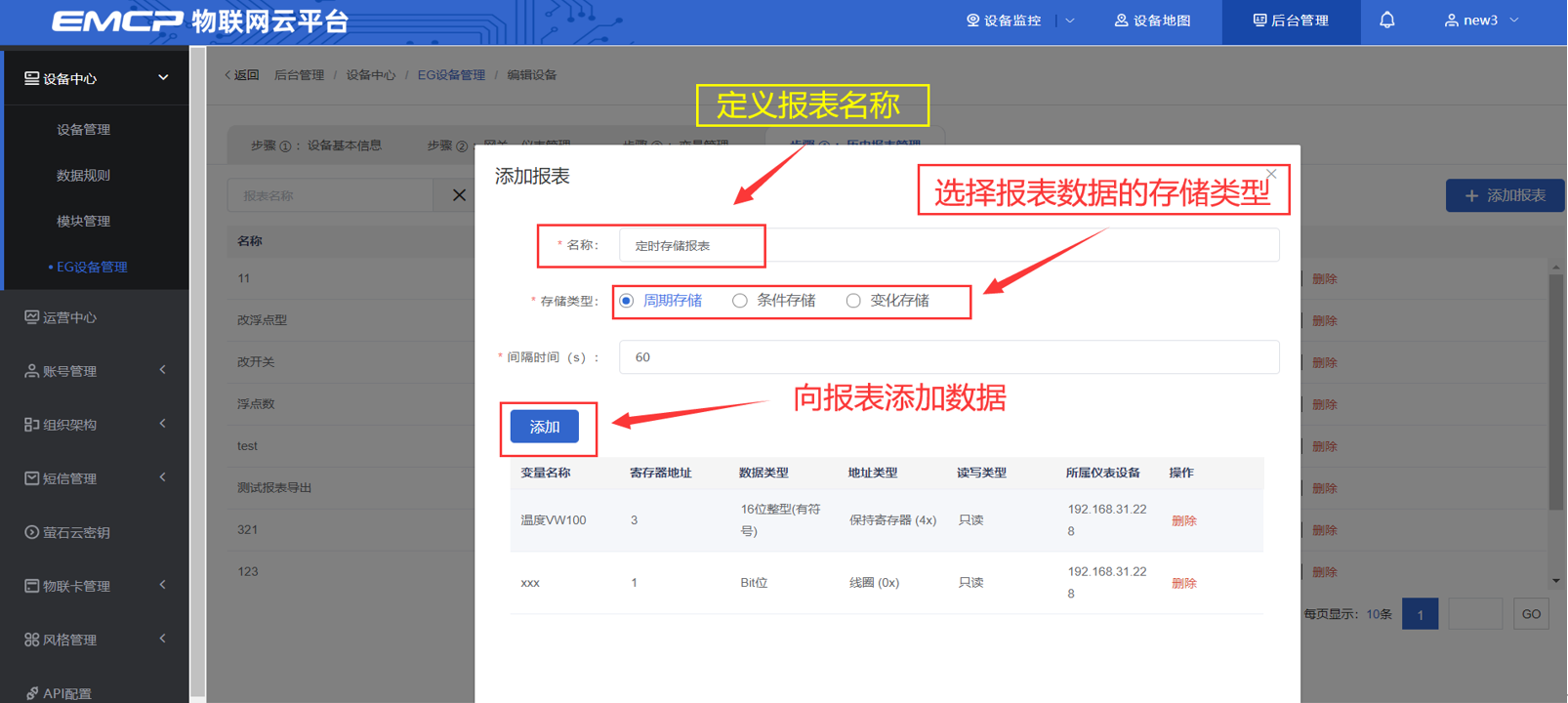
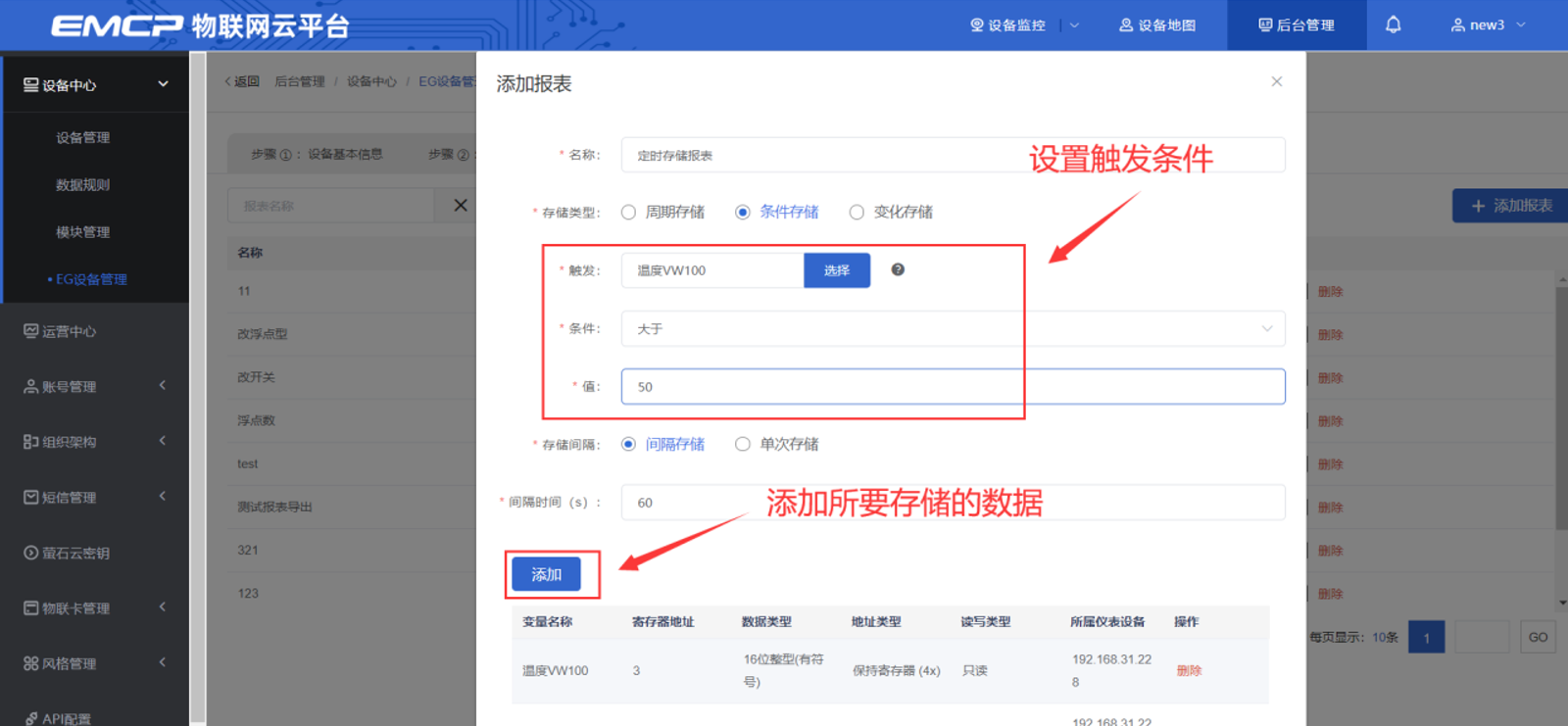
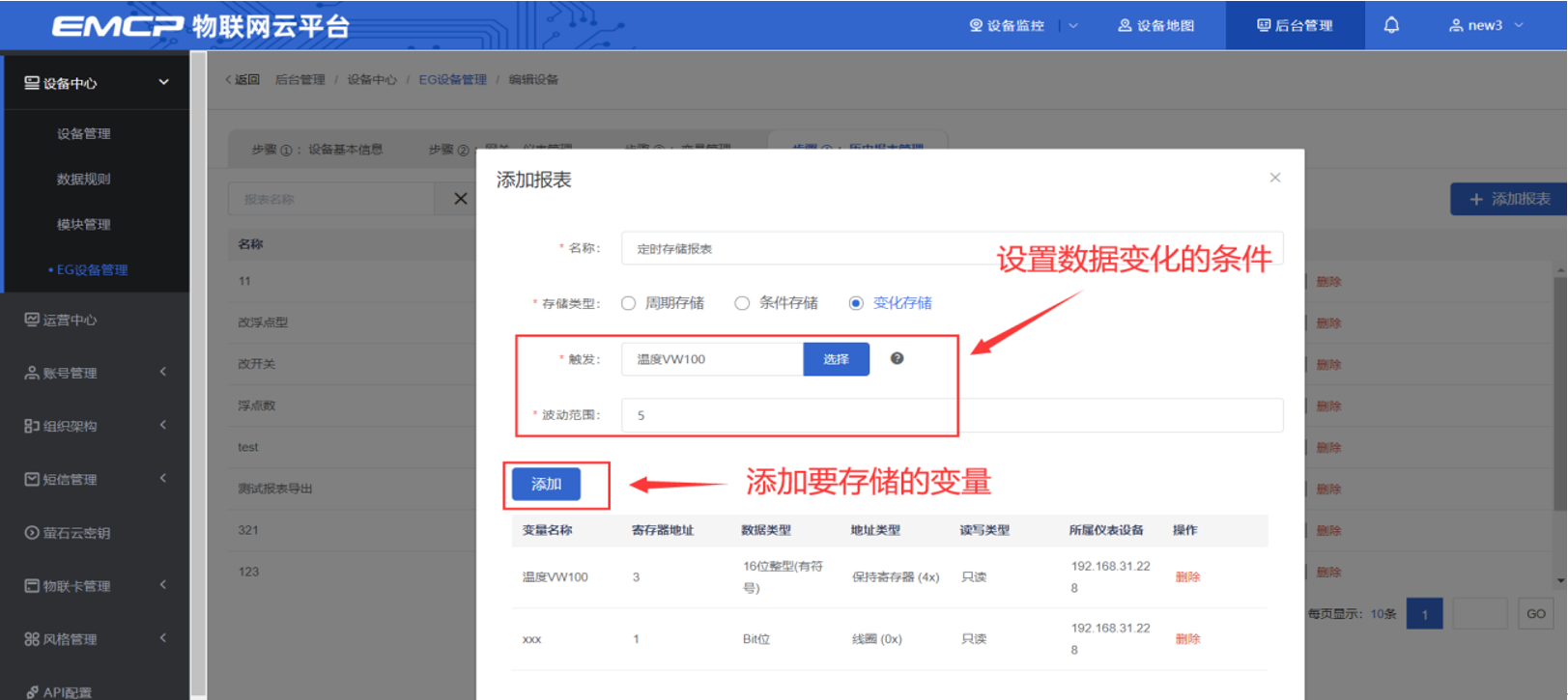
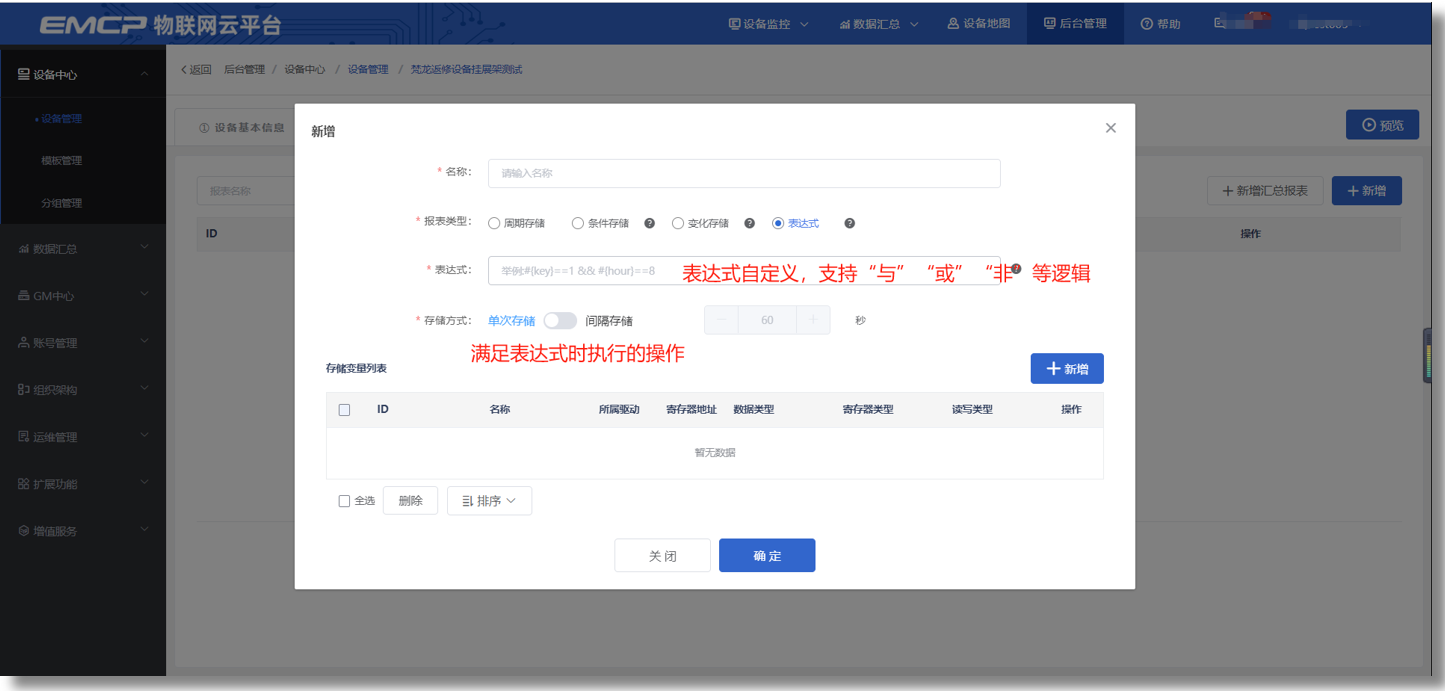
第五步:编辑组态画面
返回设备列表点击【组态编辑】,打开组态编辑窗口,这里的使用类似于组态软件的编辑,我们通过组态控件将所要展示的画面和数据绘制出来。具体使用参见《EMCP平台组态编辑说明》文档。
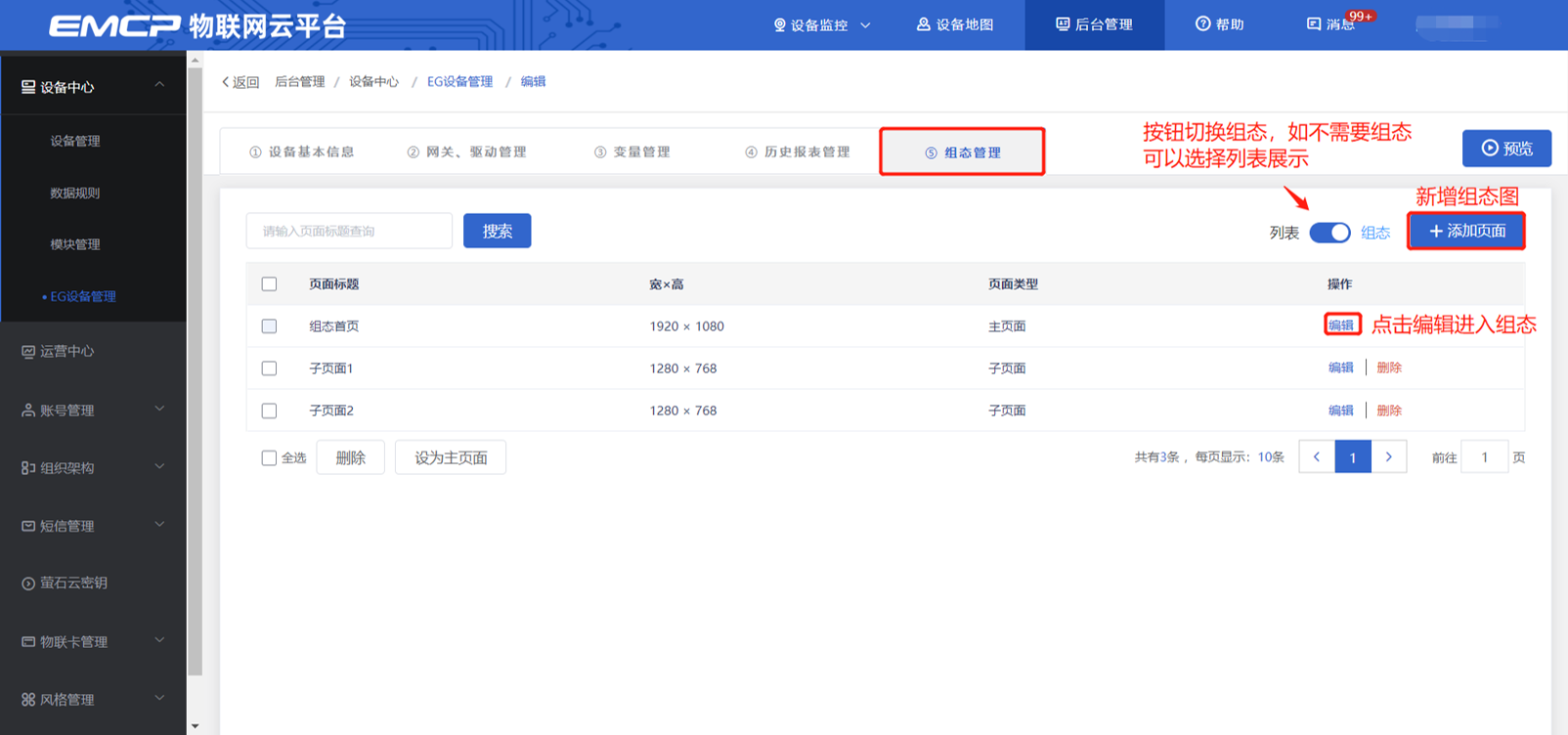
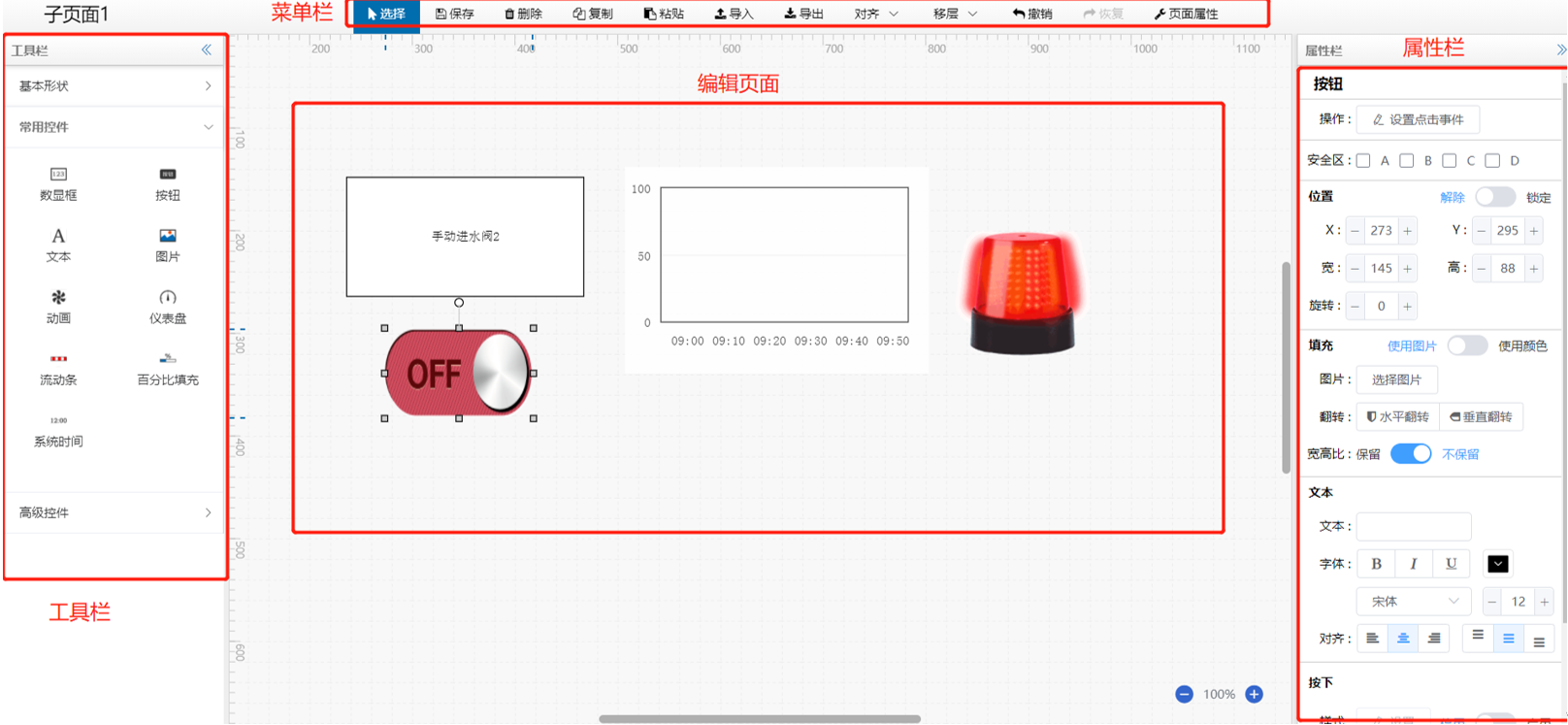
Ø结束/查看设备;
点击【设备监控】➔【EG设备监控】,点击设备即可打开数据监控。
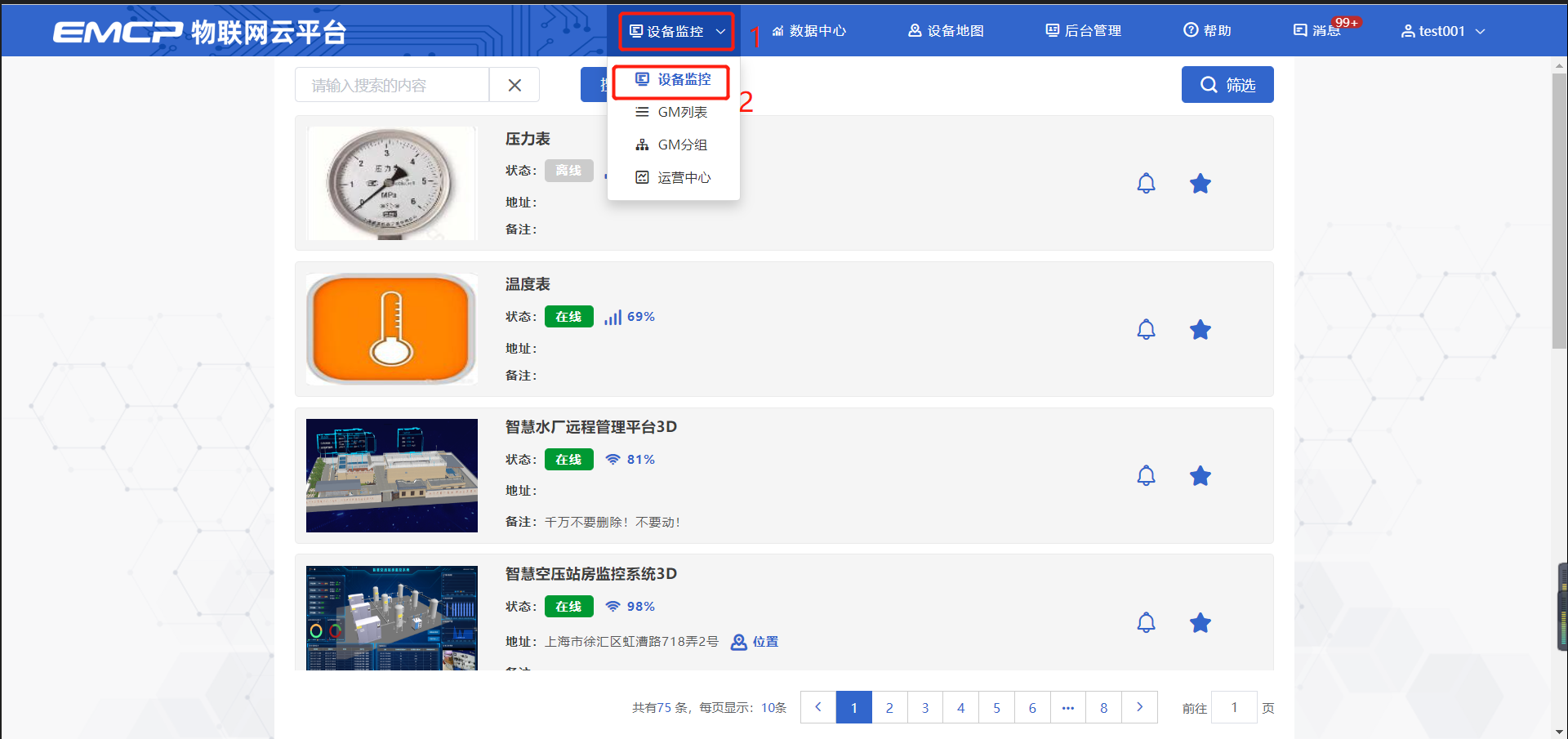
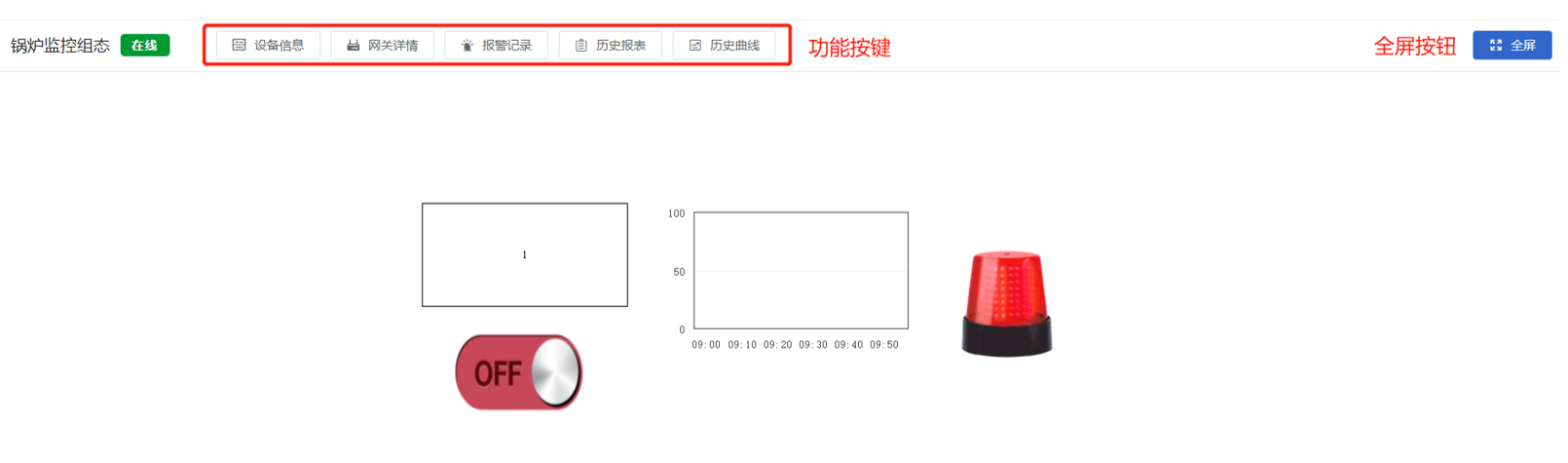
十三、远程上下载功能说明
EG21网关有远程上下载程序的功能。使用此功能,可以通过网关远程给现场的下位机(PLC/触摸屏)下载、监控程序,方便快捷,降低出差成本。

可访问蓝蜂官网(www.lanfengkeji.com),下载安装“蓝蜂虚拟网络工具”。如以前有下载安装过,建议升级后再使用。以下操作需要软件版本为3.0.X以上。压缩包中含有包含有软件、具体的使用说明书。
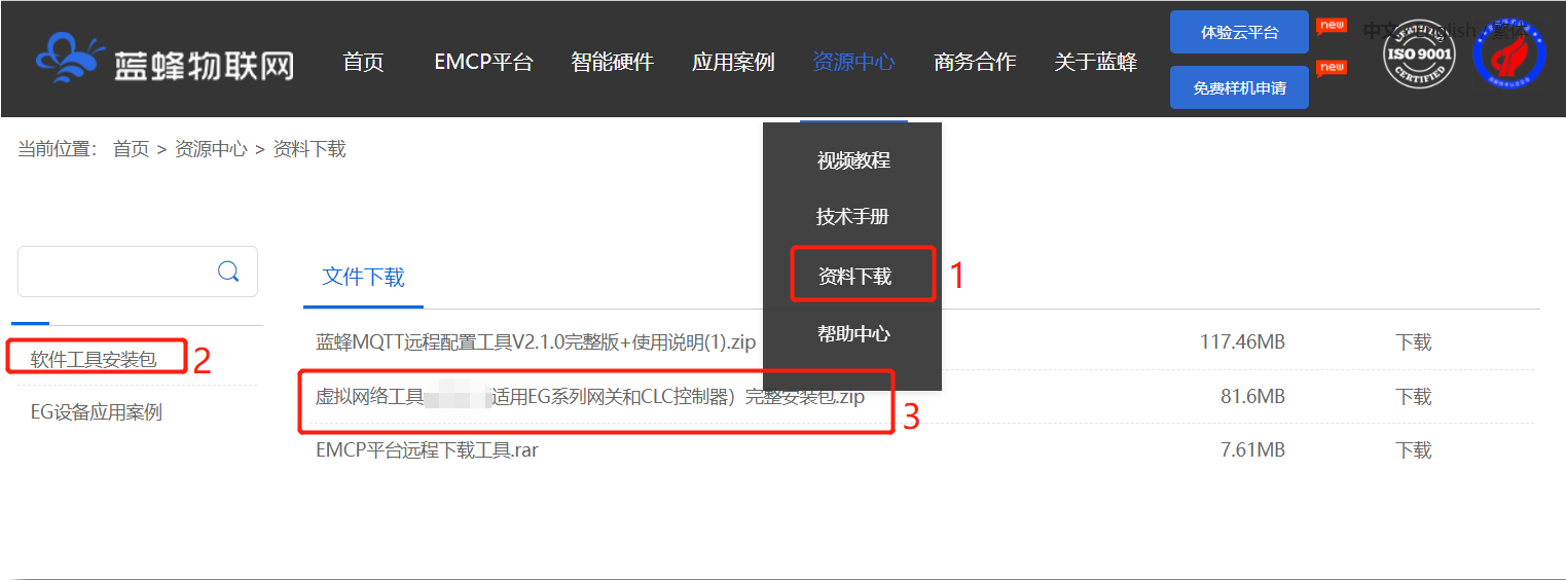
为保证能够正常安装与使用,请关闭各种安全软件与杀毒软件(360安全卫士、火绒等)。
右键安装包,选择“使用管理员权限运行”,在弹出的安装地址默认安装,不要修改默认安装地址。
 帮助中心
帮助中心